调出梦幻水彩外景女生采风照片的PS图文详细教程
时间:2024/4/15作者:未知来源:争怎路由网人气:
- Adobe Photoshop,简称“PS”,是由Adobe Systems开发和发行的图像处理软件。Photoshop主要处理以像素所构成的数字图像。使用其众多的编修与绘图工具,可以有效地进行图片编辑工作。ps有很多功能,在图像、图形、文字、视频、出版等各方面都有涉及。图形(Graph)和图像(Image)都是多媒体系统中的可视元素,虽然它们很难区分,但确实不是一回事。
春天到了,又到了花花草草肆意生长的时候。在这样春光明媚的日子里,去花海里拍一组唯美写真,去享受花香四溢的自然该是一件多么愉悦的事情。
那么今天,我们就来和大家一起分享如何在花海中拍摄一组法式复古照片以及后期调色吧!



基本参数
1.相机镜头:佳能6D+佳能85 1.8
2.拍摄时间:下午两点
3.拍摄地点:温州南站附近
4.后期软件:pscc2018
前期准备
前期我和模特的构想是:花海中盈满了法式唯美浪漫的感觉与氛围。在参考了一些法国电影后,我最终准备了一条宫廷风的裙子,一把小洋伞,一个欧式手提箱,以及书本当道具。在这里真的要超级感谢可爱滴米亜!因为服装手提箱都是她买的!一万个亲亲给她!

camera raw调色
接下来将用下面这张图片给大家进行示例。

分析原图▲▲▲
1.背景建筑物杂乱;
2.图片中色系过多,有红、黄绿、蓝等等,显得比较杂乱。
成图目标▲▲▲
1.干净背景;
2.选定主体颜色,将其他色相往主体颜色上靠近。
导入camera raw▲▲▲
将图片导入ps中,打开 camera raw滤镜进行初步调色。首先降色温,升高色调,使图片总体偏蓝/洋红色;其次降低高光,略微提高伞的细节;再次提高阴影与黑色,提亮照片;最后就是我的习惯啦,清晰度+3:
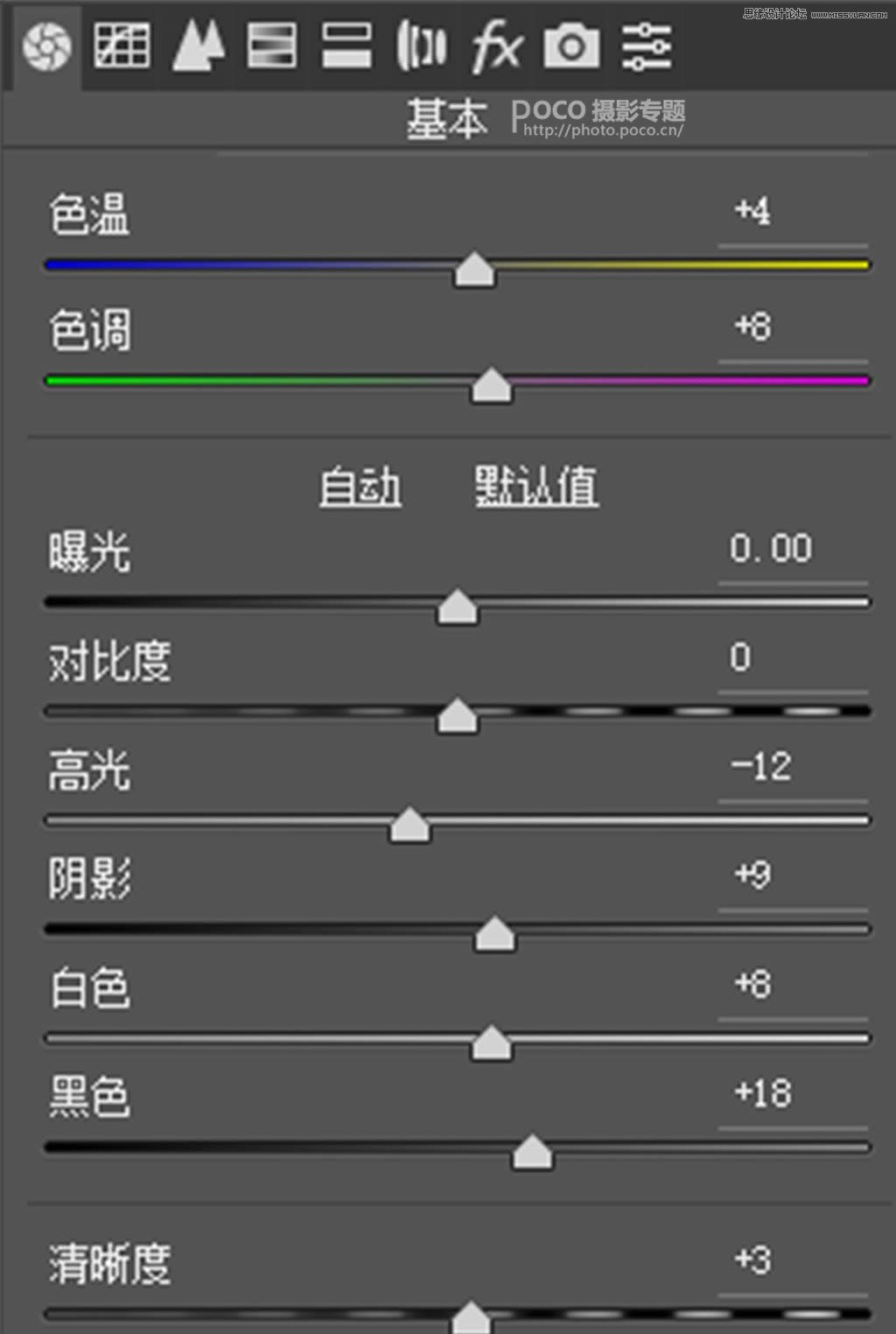
HSL主要是调节花-黄色以及天空-蓝色两个部分。黄色色相往左偏,减少绿色,同时使黄色偏橙蓝色色相往右移,使偏青的天空偏蓝紫调,增加其饱和度使其色调加深:
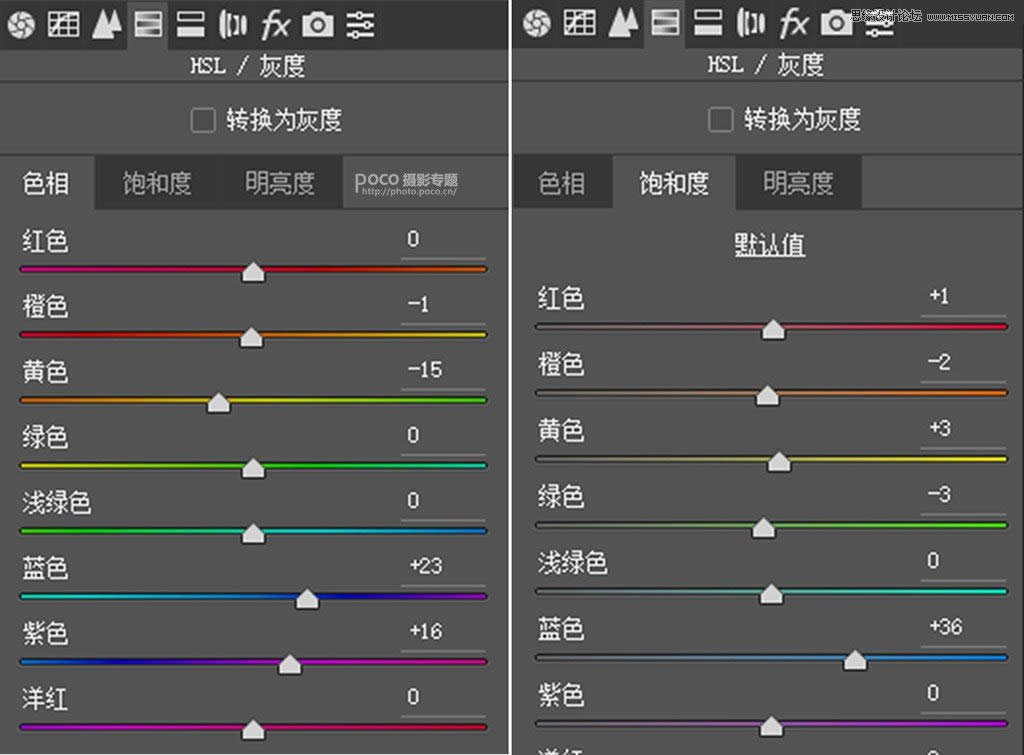
相机校准和分离色调都是微调,主要是使橙色的花和蓝紫调的天空更往橙色、蓝紫色偏:
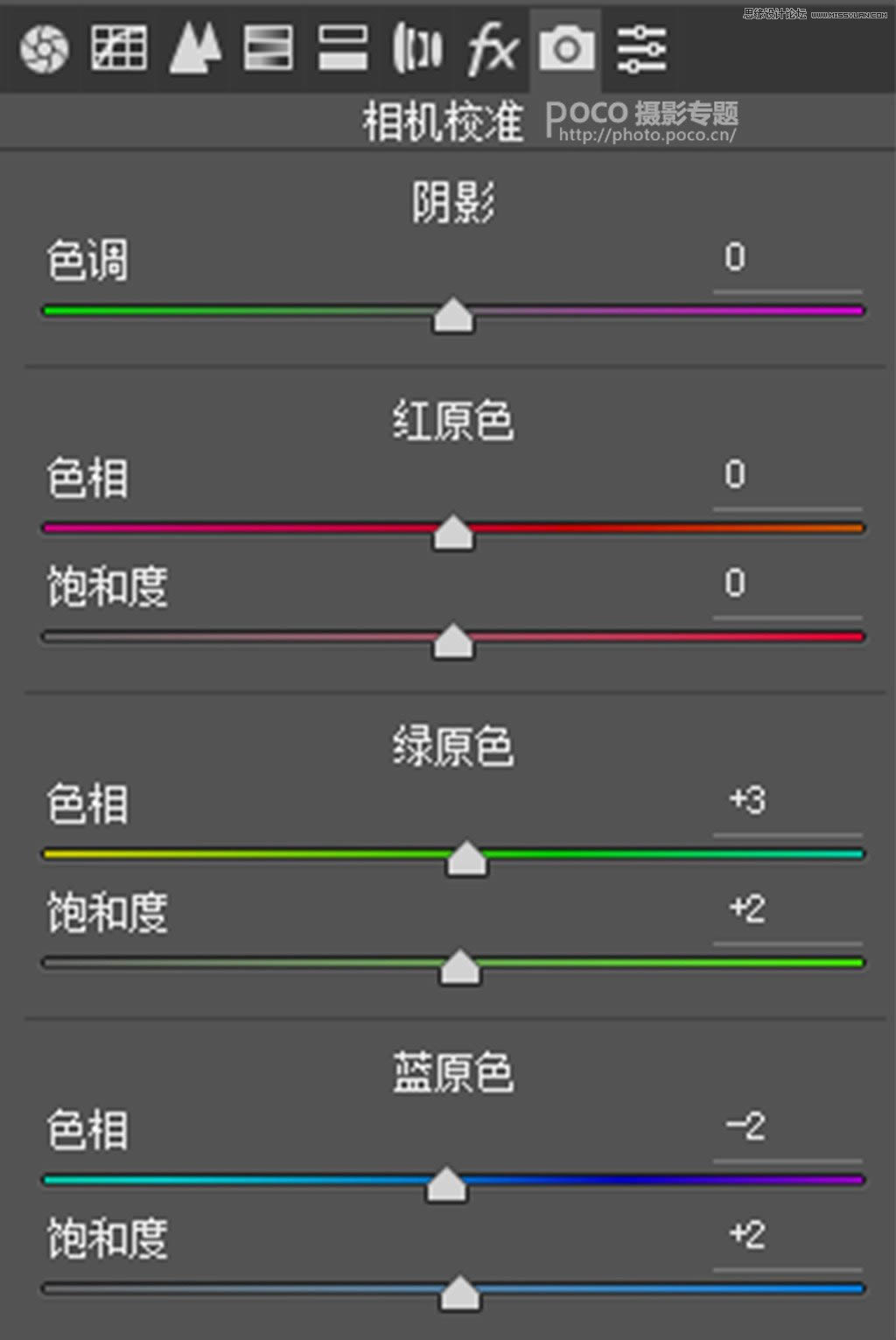
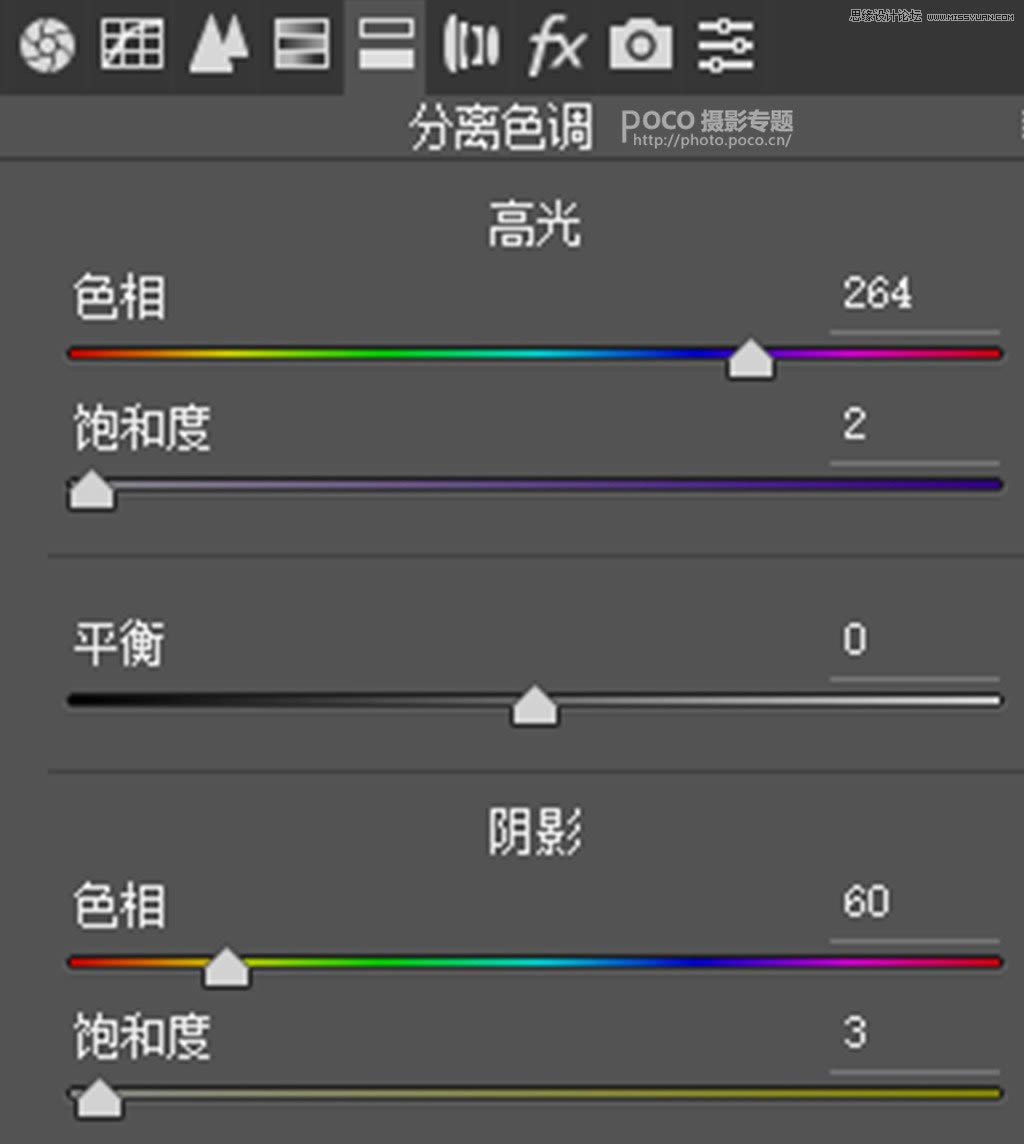
camera raw调色后效果对比如下,接下来进入ps中进行更细致的照片后期处理。

ps处理
1.磨皮液化▲▲▲
液化其实不单单只包括脸型,类似衣摆不够飘逸这些问题都可以用液化解决,稍微将衣摆拉出来些会显得更加好看:

2.处理背景▲▲▲
我用的是混合画笔工具,直接在背景建筑物上涂抹就行,当然你也可以用修补工具和图章工具。

关键词:调出梦幻水彩外景女生采风照片的PS图文教程